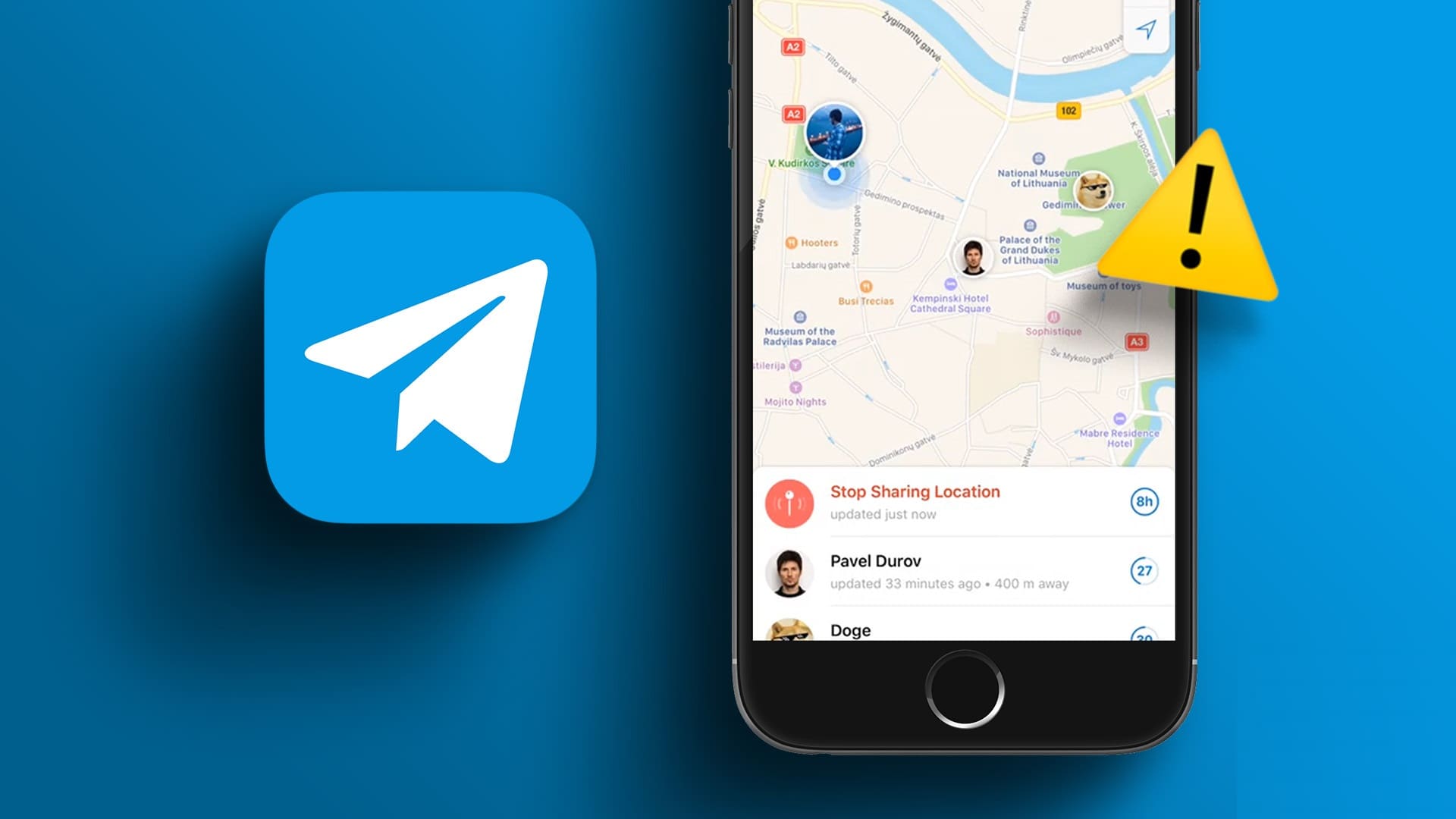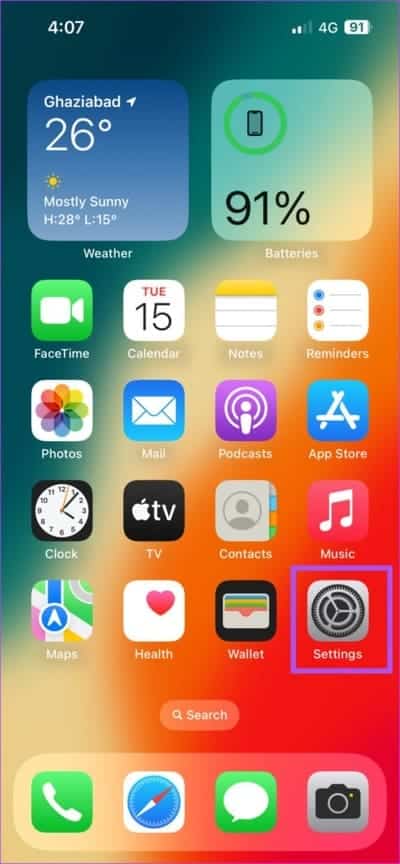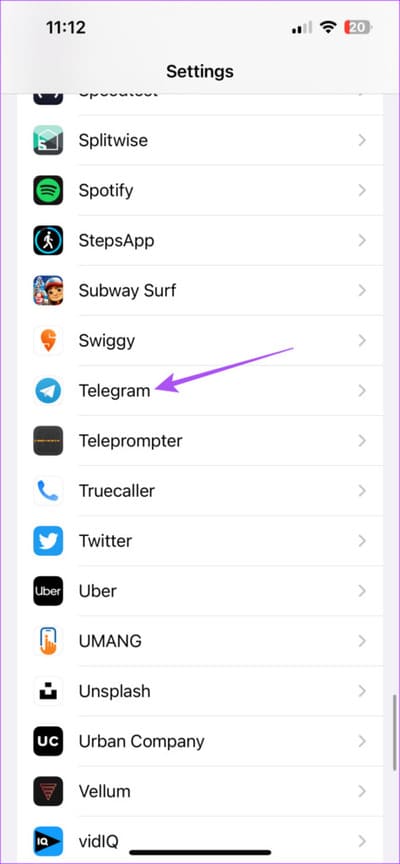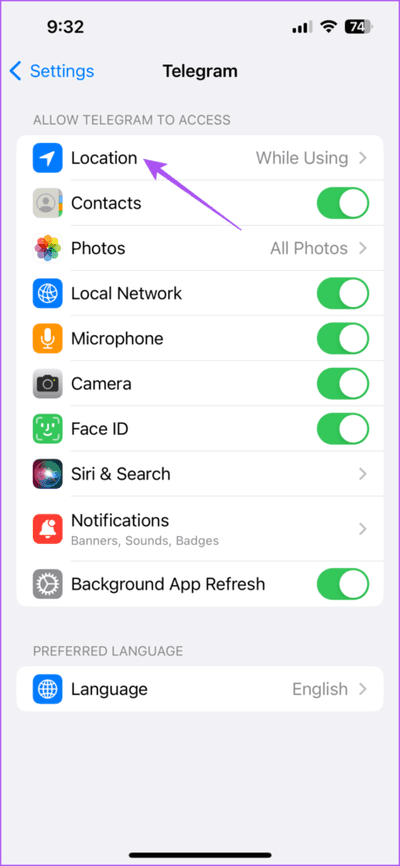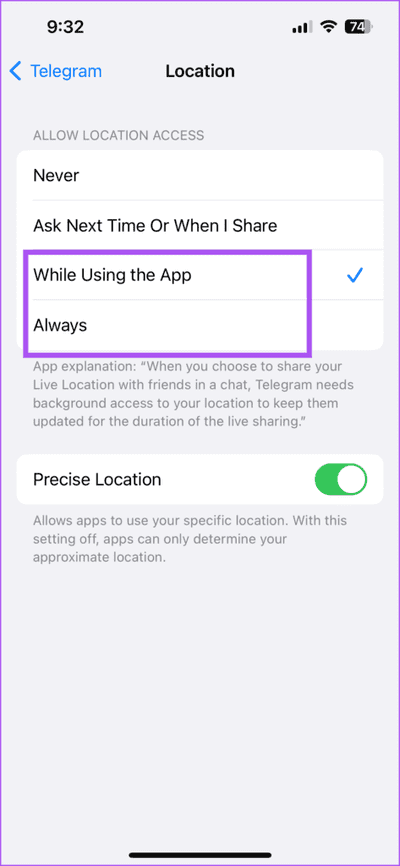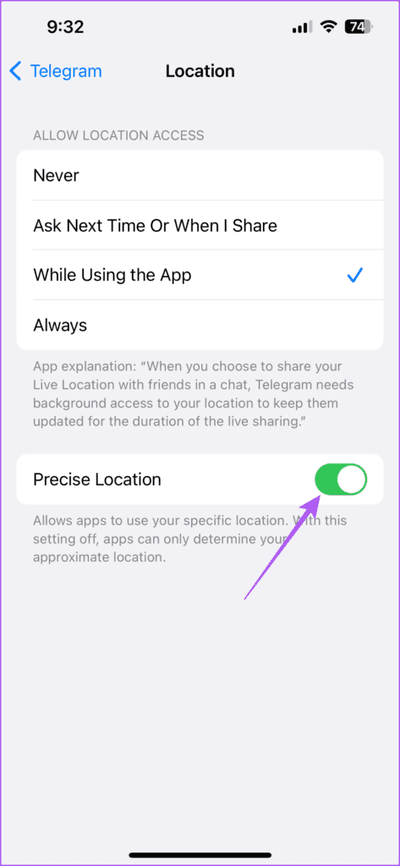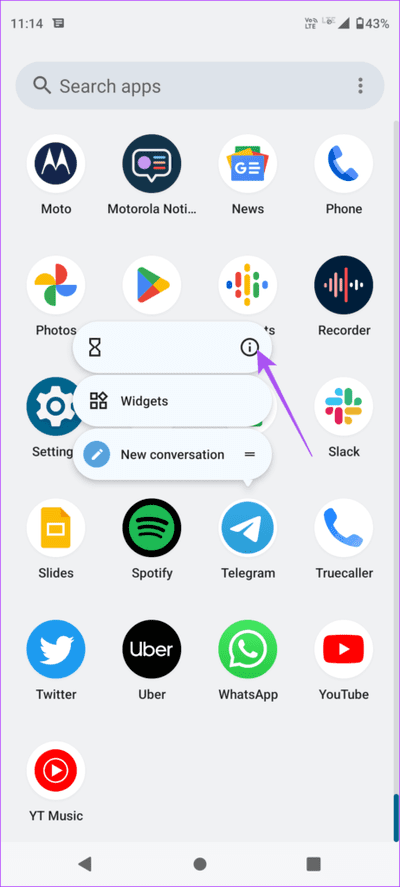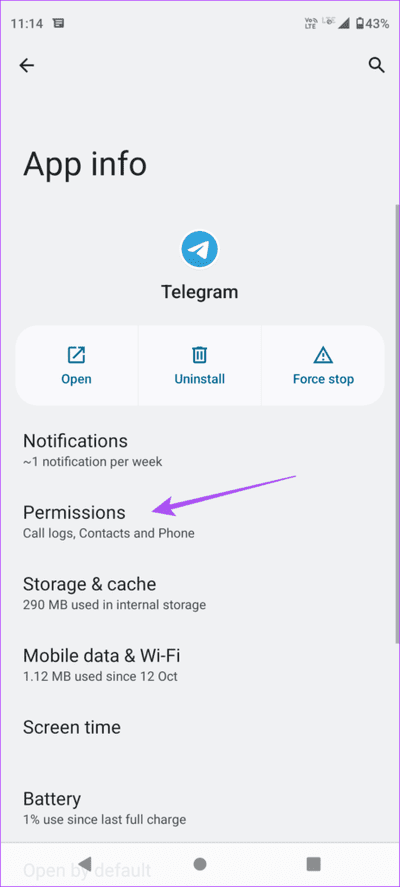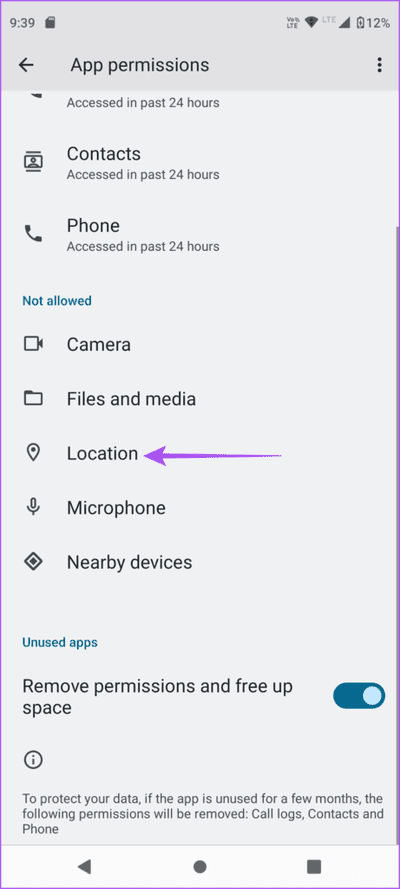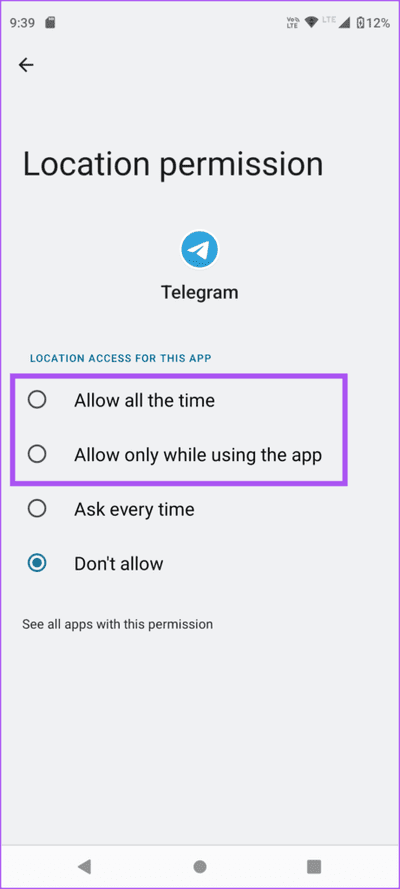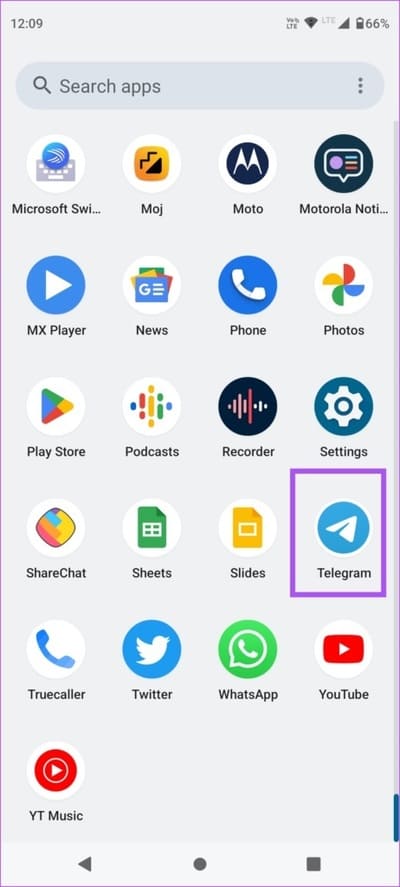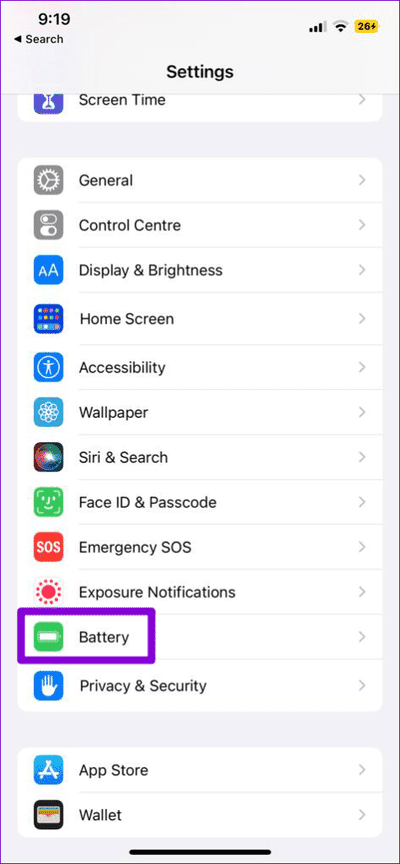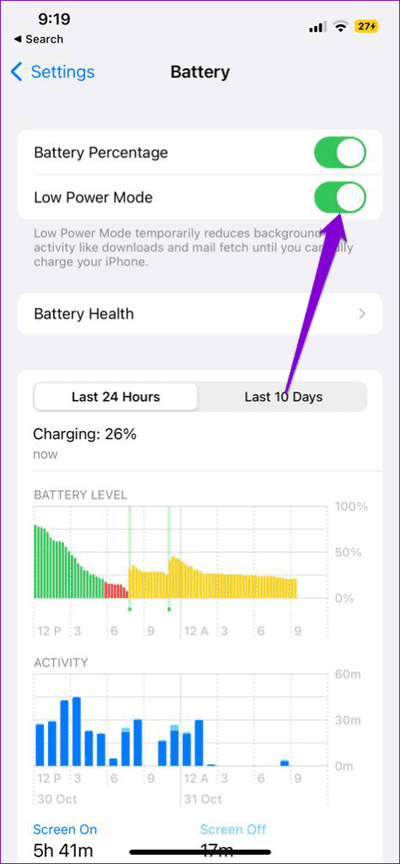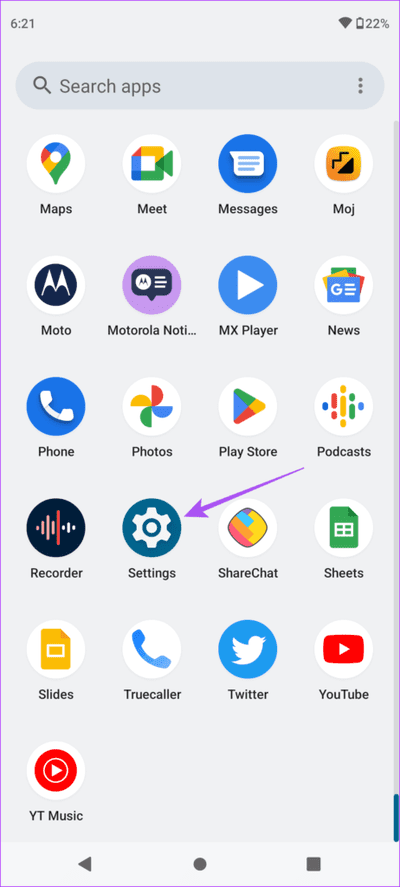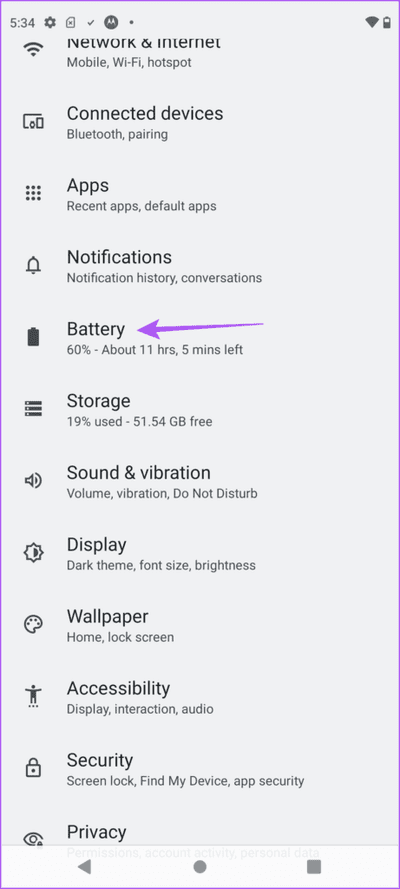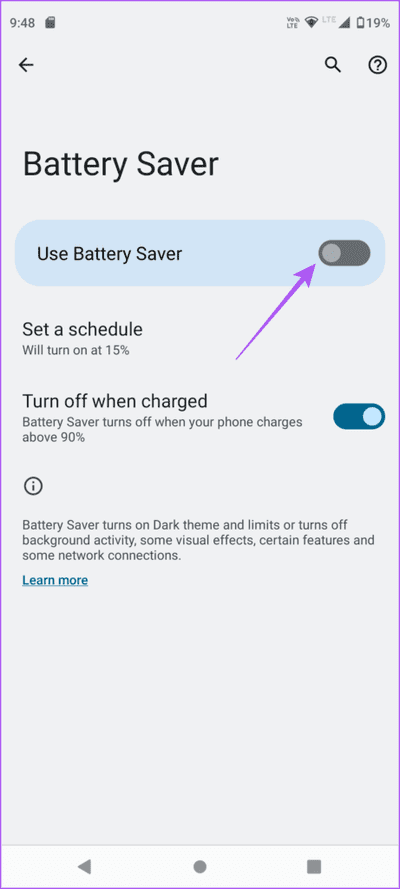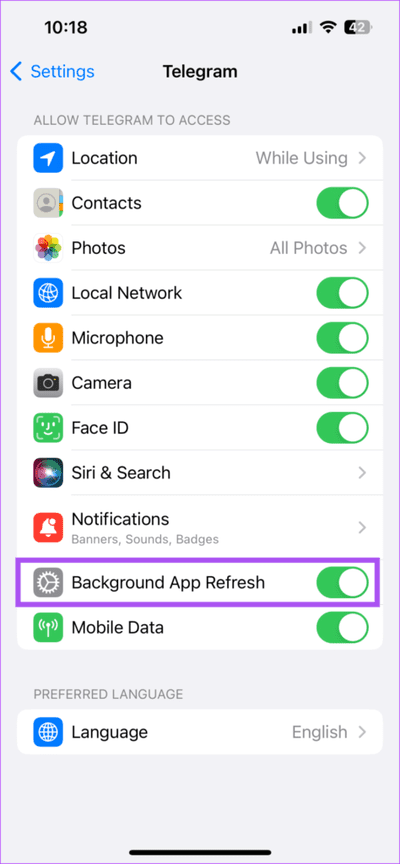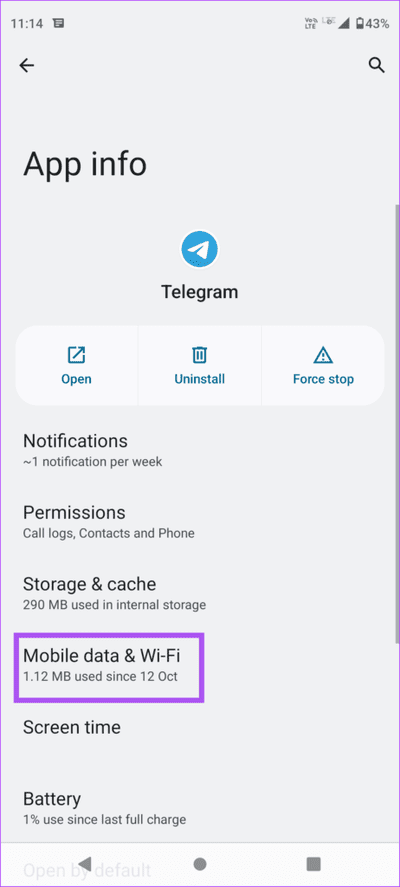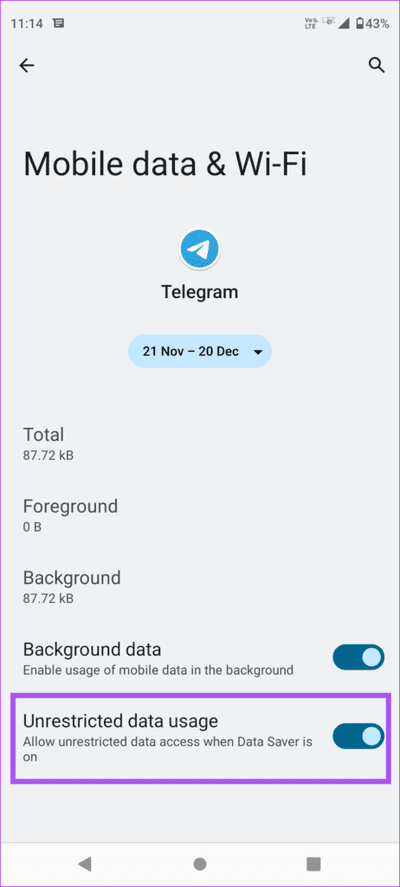Top 7 des correctifs pour Telegram Live ne mettant pas à jour l'emplacement sur iPhone et Android
L'envoi de votre position en direct fonctionne mieux lorsque vous devez partager des itinéraires vers un lieu ou tenir vos proches informés de votre position actuelle. Ceci est utile lorsque Les appels de télégramme ne se connectent pas à vos contacts. Mais que se passe-t-il si votre emplacement en direct cesse de se mettre à jour pour votre contact pendant que vous êtes en déplacement ?
Cela peut être une source d'anxiété pour vous et vos contacts de confiance. Pour résoudre ce problème, nous fournissons des solutions de travail pour réparer Telegram Live Location ne fonctionnant pas sur iPhone ou Android.
1. Vérifiez si la connexion permet l'accès au site
Une application permettant de partager votre position en direct doit être autorisée à accéder à la position sur votre iPhone ou votre appareil Android. Ceci est similaire à ce dont vous avez besoin pour autoriser l'accès au microphone pour répondre aux appels. La première solution que nous recommandons est de vérifier si Telegram est autorisé à accéder à la localisation sur votre iPhone ou votre appareil Android.
Vérifier sur iPhone
Étape 1: Ouvrir une application Paramètres Sur ton iPhone
Étape 2: Faites défiler et cliquez Télégramme
Passons à l'étape 3 : Clique sur Localisation.
Étape 4: Sélectionner Pendant l'utilisation de L'application ou toujours.
Nous suggérons d'activer la localisation précise.
Étape 5: Fermer Paramètres Et ouvert Telegram Pour vérifier que le problème est résolu.
Vérifier sur Android
Étape 1: Appui long sur une icône Telegram Et presse Informations sur l'application.
Étape 2: Clique sur Les permissions.
Passons à l'étape 3 : Clique sur Localisation.
Étape 4: Clique sur Autoriser Autoriser tout le temps ou uniquement lors de l'utilisation de l'application.
Étape 5: Fermez les informations de l'application et ouvrez Telegram pour vérifier si le problème est résolu.
2. Vérifiez votre connexion Internet
Votre connexion Internet peut parfois être interrompue lorsque vous êtes en déplacement. Étant donné que vous devrez principalement compter sur les données mobiles, Live Location ne sera pas mis à jour en permanence. Nous vous suggérons de vous connecter au Wi-Fi dans un café ou un autre endroit et de rester quelque part pour assurer une meilleure expérience de partage de position en direct.
3. Gardez la connexion de données en arrière-plan
Vous supprimez souvent les applications d'arrière-plan sur votre Android ou iPhone pour économiser la batterie ou libérer de la RAM. Mais si vous partagez un emplacement en direct, nous vous suggérons de laisser Telegram s'exécuter en arrière-plan sur votre appareil afin que votre emplacement soit toujours à jour.
4. Désactivez le mode basse consommation
Le mode faible consommation ou le mode économie d'énergie est recommandé lorsque votre téléphone est à court d'énergie. Mais cela affecte également votre emplacement en direct afin qu'il ne soit pas mis à jour dans l'application Telegram. Nous vous suggérons de désactiver le mode faible consommation sur votre appareil.
Désactiver le mode faible consommation sur iPhone
Étape 1: Ouvrir une application Paramètres Sur ton iPhone
Étape 2: Faites défiler et cliquez Batterie.
Passons à l'étape 3 : Appuyez sur le commutateur à côté de Mode basse consommation pour désactiver la fonctionnalité.
Étape 4: fermer l'application Paramètres Et ouvert Telegram Pour vérifier que le problème est résolu.
Désactiver l'économiseur de batterie sur Android
Étape 1: Ouvrir une application Paramètres Sur votre téléphone Android.
Étape 2: Faites défiler et cliquez la batterie.
Passons à l'étape 3 : Désactivez la bascule à côté de Utiliser Battery Saver pour désactiver la fonctionnalité.
Étape 4: Fermez l'application Paramètres et ouvrez Telegram pour vérifier si le problème est résolu.
Voir notre article En savoir plus sur le mode d'économie d'énergie de Telegram.
5. Activer l'actualisation de l'application de fond d'écran (IPHONE)
L'actualisation de l'application en arrière-plan garantit que les applications exécutées en arrière-plan sur votre iPhone restent à jour lorsque vous basculez entre elles. Ainsi, si vous partagez votre emplacement en direct à l'aide de Telegram, vous devez vérifier si l'actualisation de l'application en arrière-plan est activée pour l'application.
Étape 1: Ouvrir une application Paramètres Sur ton iPhone
Étape 2: Faites défiler et cliquez Telegram.
Passons à l'étape 3 : Appuyez sur la bascule à côté de Mise à jour de l'application en arrière-plan pour activer la fonction.
Étape 4: Fermer Appliquer les paramètres Et redémarrez Telegram pour vérifier si le problème est résolu.
6. Activer l'utilisation illimitée des données (ANDROID)
Si vous utilisez Data Saver sur votre téléphone Android, vous devrez peut-être mettre à jour votre emplacement en raison d'un manque d'utilisation des données. Nous vous suggérons d'activer l'utilisation illimitée des données pour Telegram sur votre téléphone Android.
Étape 1: Appui long sur Icône de télégramme Et appuyez sur Informations sur l'application.
Étape 2: Sélectionner Données mobiles et Wi-Fi.
Passons à l'étape 3 : Appuyez sur le bouton Basculer à côté de Utiliser des données sans restriction pour activer la fonction.
Étape 4: Fermez L'application info et redémarrez Telegram pour vérifier si le problème est résolu.
7. Mettre à jour le télégramme
Si aucune des solutions ne fonctionne, nous vous suggérons de mettre à jour l'application Telegram sur iPhone ou Android. Cela supprimera les bogues qui causent ce problème dans l'application.
Partagez votre position en direct sur le téléphone
Ces solutions devraient vous aider à continuer à partager votre position en direct sur Telegram. De plus, vous pouvez également programmer des messages à l'avance si vous prévoyez de partager votre position ultérieurement. Lisez notre article sur Comment planifier des messages dans Telegram.